| 步驟  1 1  2 2  3 3  4 4  5 5  6 6  7 7  8 8 平時(shí)大家想自己錄個(gè)教程時(shí)一張一張截圖是不是覺(jué)得挺麻煩的,想不想用一款軟件可以記錄你屏幕的一舉一動(dòng)呢。以前也有一些軟件可以做記錄,但是生成的格式不太適合在網(wǎng)上上傳。但今天介紹的一款軟件可以錄制成FLASH動(dòng)畫(huà)、ASF動(dòng)畫(huà)、AVI動(dòng)畫(huà)或者自播放的EXE動(dòng)畫(huà),較適合上傳到網(wǎng)上。 工具/原料 屏幕錄像專(zhuān)家2012 方法/步驟 我們可以百度“屏幕錄像專(zhuān)家2012”,下載后直接點(diǎn)擊下一步安裝。 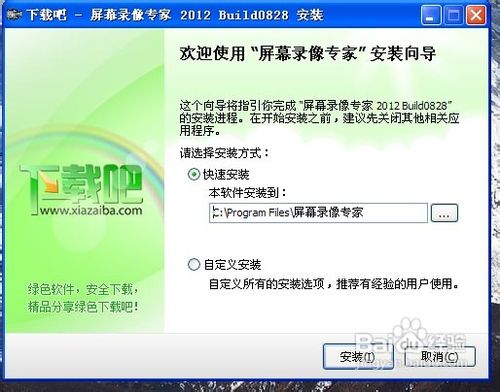
安裝完后,我們雙擊桌面程序打開(kāi),我們看到了程序窗口和程序應(yīng)用向?qū)?向?qū)Ы榻B了這個(gè)錄像程序可以錄制的各種視頻,并給這些錄制方式都給了建議。 其實(shí)這個(gè)向?qū)е皇浅绦蚪o你的一個(gè)建議,我們平時(shí)錄制時(shí)不一定非要按這向?qū)?lái)操作,完全可以關(guān)了直接用程序手動(dòng)操作。 
我們點(diǎn)向?qū)乱徊綍r(shí),可以看到各類(lèi)視頻格式的介紹,初次操作的朋友可以看一看。 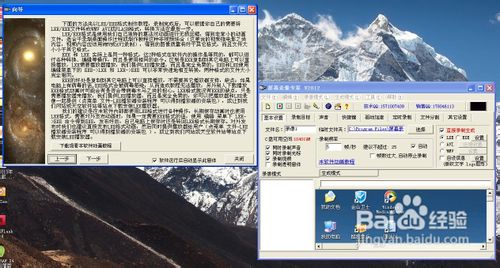
我們關(guān)掉向?qū)?轉(zhuǎn)到程序主界面,在基本設(shè)置欄,點(diǎn)“臨時(shí)文件夾”的“選擇”按鈕。彈出對(duì)話框,這是提示我們選擇錄像的存放目錄。這個(gè)我們首先要選好。 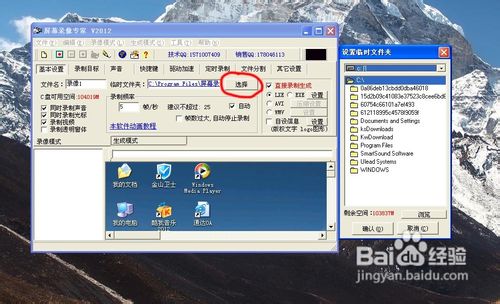
我們看軟件的右邊,圖中所圈處,是選擇錄像視頻格式處,LXE是軟件自己的視頻格式,基本可以做到無(wú)損視頻。如果選AVI之類(lèi),視頻像素會(huì)有所下降。EXE格式的話發(fā)給對(duì)方,對(duì)方可以直接打開(kāi),不需要安裝播放軟件。但LXE就需要對(duì)方安裝這款視頻軟件了。 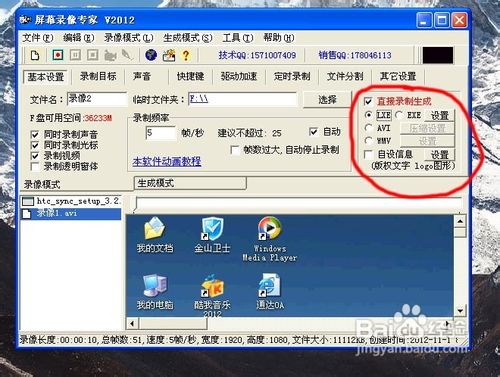
我們?cè)倏窜浖淖筮吽μ?你可以選擇是否錄制聲音及記錄光標(biāo)和錄制屏幕上的視頻,以及透明窗體。 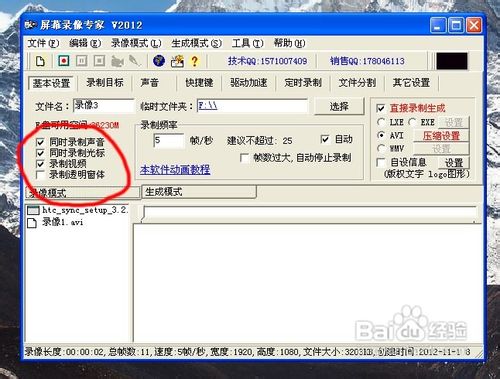
錄像之前還有一處地方需要設(shè)置一下,看界面基本設(shè)置的右邊,如圖。 點(diǎn)開(kāi)設(shè)置,這是設(shè)置視頻版權(quán)信息的地方,這里我們可以標(biāo)上“某某制作”,以及設(shè)置LOGO信息。 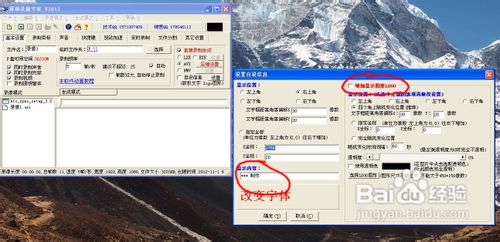
我們現(xiàn)在開(kāi)始點(diǎn)擊紅色按鈕進(jìn)行錄制,彈出對(duì)話框提示你結(jié)束錄制時(shí),按F2停止。 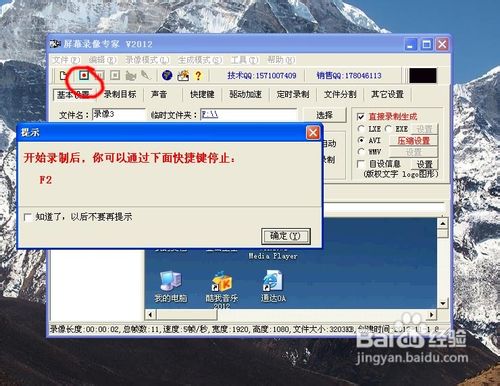
我們可以看到,軟件繼續(xù)彈出對(duì)話框,提示我,說(shuō)我屏幕分辨率太大,如果要傳到別人電腦的話,建議改小分辨率。當(dāng)然在自己電腦上就不需要改了。 改分辨率我們可以回到桌面右擊屬性在設(shè)置里修改,這里就不講了。 
點(diǎn)確定,開(kāi)始錄制,我們可以看到屏幕右下角的軟件一閃一閃,提示你正在錄制。 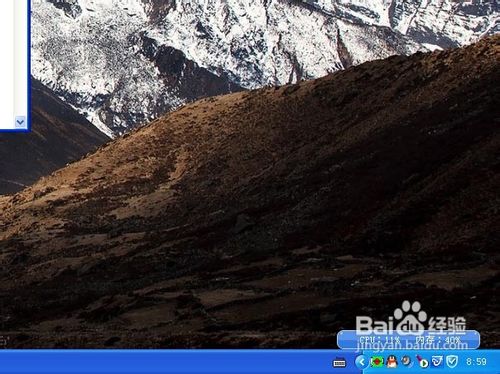
按F2停止錄制,我們可以看到軟件界面的錄像出現(xiàn)了已經(jīng)錄好的“錄像3.AVI". 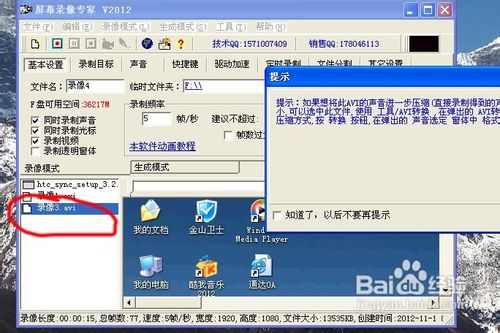
我們可以在F盤(pán)找到我們所錄的錄像。雙擊程序里也可以播放。 如下圖所示。 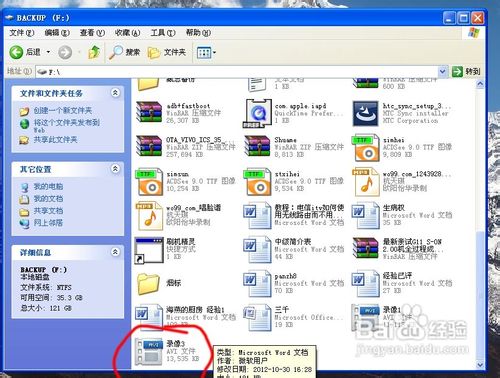
注意事項(xiàng) 該軟件功能非常多,大家可以細(xì)細(xì)研究,把功能充份發(fā)掘出來(lái)。 | 